在 Windows 檔案總管以圖示方式查看 SolidWorks 模型或工程圖,能直接以模型縮圖看出檔案內容,不必開啟模型查看是否為需要的,如果不是又將它關閉再開啟其他模型,一來一回太沒效率。本篇文章以 3 種方法解決在 Windows 檔案總管無罰直覺看出 SolidWorks 縮圖的方式。
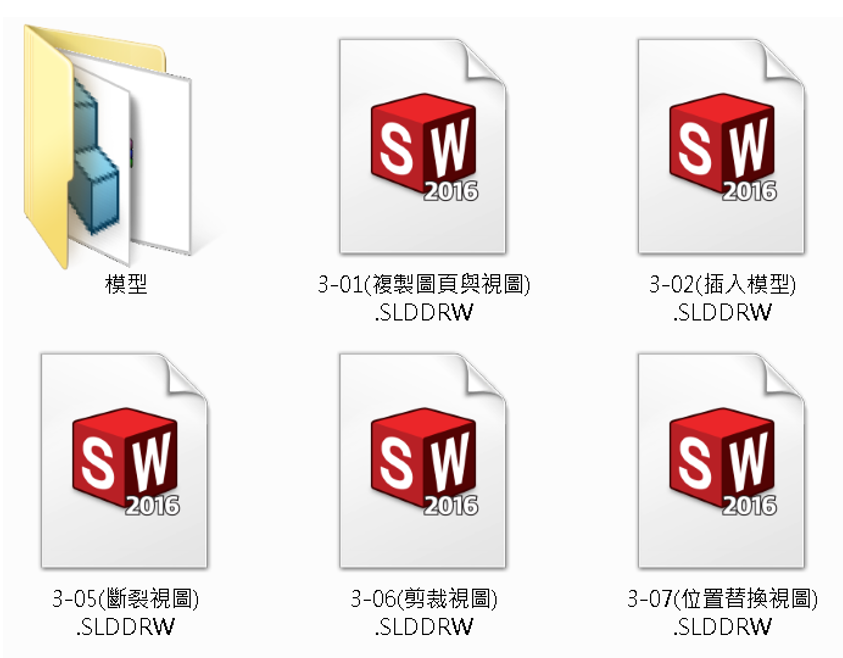
內容目錄
方法一 : Windows檔案總管選項
點選 Windows檔案總管 1. 選項,進入資料夾選項視窗選擇 2. 檢視標籤 ➠ 3. ☐ 一律顯示圖示,不顯示縮圖沒有勾選。
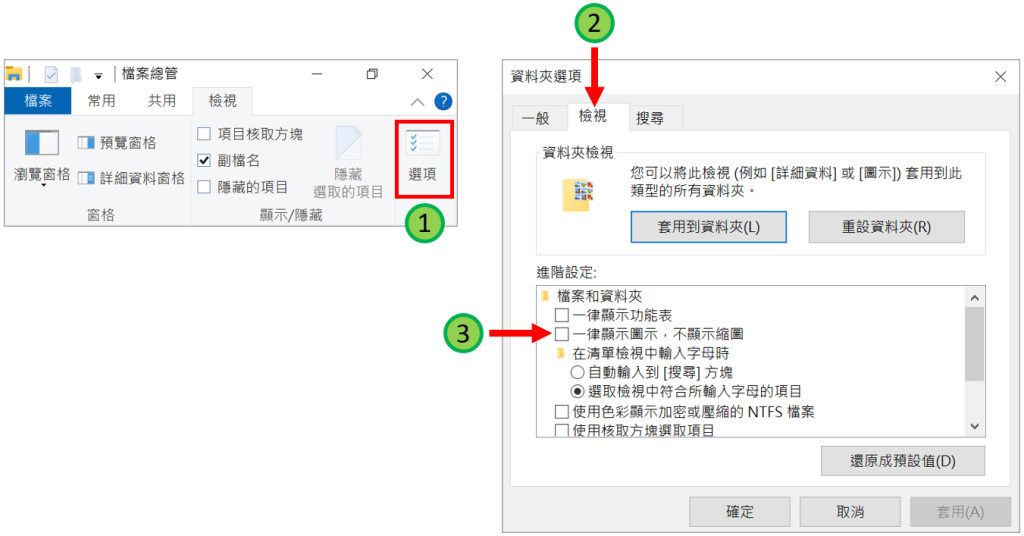
方法二 : 命令提示字元
Windows檔案總管沒有顯示 SolidWorks 縮圖,主要是 sldwinshellextu.dll 檔案沒有在電腦登錄,必須要手動登錄。
步驟一 : 確認 sldwinshellextu.dll 檔案位置
確認 sldwinshellextu.dll 檔案是否在路徑 C:\Program Files\Common Files\SolidWorks Shared 資料夾內。
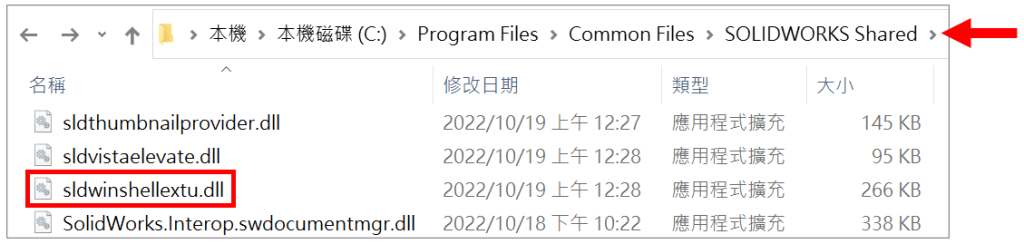
步驟二 : 開啟命令提示字元視窗
在 Windows 開始的搜尋輸入 1. CMD,啟用 2. 命令提示字元視窗。
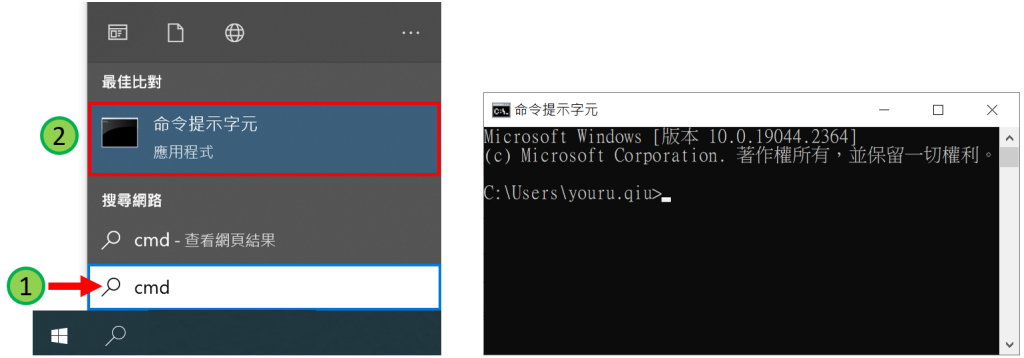
步驟三 : 開啟命令提示字元視窗
在視窗中輸入 1. regsvr32+空格,將 sldwinshellextu.dll 檔案由 Windows 資料夾 2. 拖曳至命令提示字元視窗內。
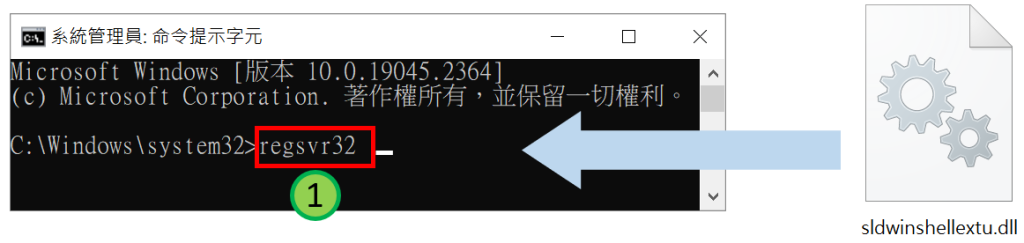
可見系統自動填入檔案路徑 ➠ Enter,顯示傳回訊息 : dll 中的 DllRegisterServer 成功。

步驟四 : 重新開機
重新啟動電腦讓系統重新開始,查看資料夾顯示 SolidWorks 模型及工程圖縮圖。
方法三 : 重新安裝
以上 2 種方法還是無法解決 SolidWorks 縮圖問題,那就只能將 SolidWorks 移除後重新安裝,如果要安裝不同版本的 SolidWorks,建議先安裝低版本再安裝高版本,例如 : 先安裝 2020,再安裝2022,因為高版本可以覆蓋低版本資訊。








